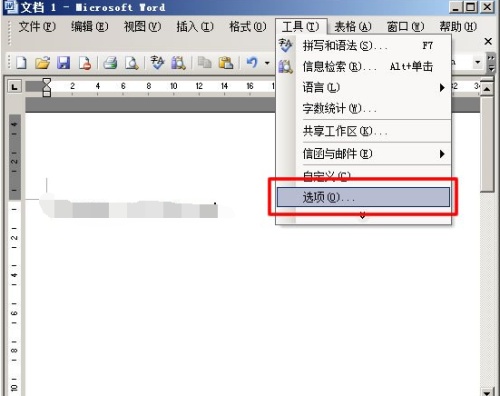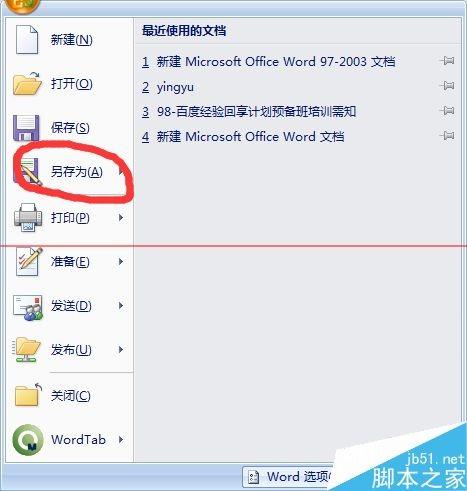我们可以通过给word文档加密码的方式来实现对word文档的保护。
具体操作...
如果我的word文档中有重要的信息和资料,不能让别人随意的打开查看,那么应当怎么办呢?
我们可以通过给word文档加密码的方式来实现对word文档的保护。
具体操作过程。
word加密码
打开一篇要加密的word文档:

选文件,信息,保护文档,用密码进行加密:
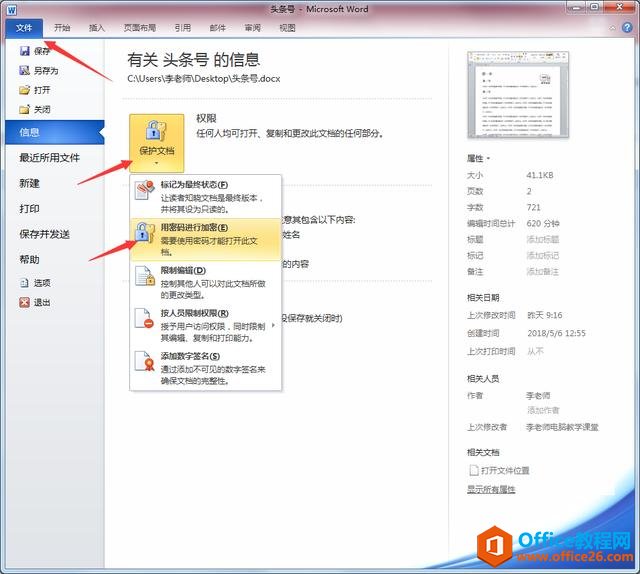
如图示在对话框中输入密码:
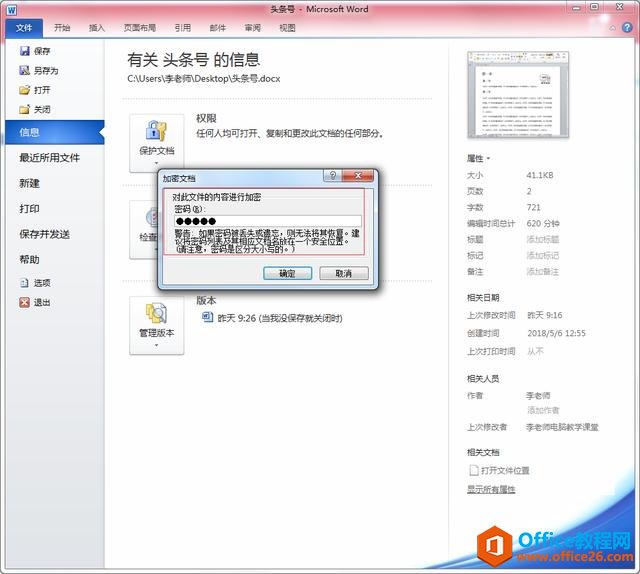
需要再次确认输入密码:
word文档如何一键快速转成PPT?
我们看下WORD文档如何一键快速转成PPT,不用再一页页的大量的反复的复制文档内容了,一步完成!特别适合文字量比较多的WORD文档,这里只是简单演示操作过程。具体操作过程。首先在WO
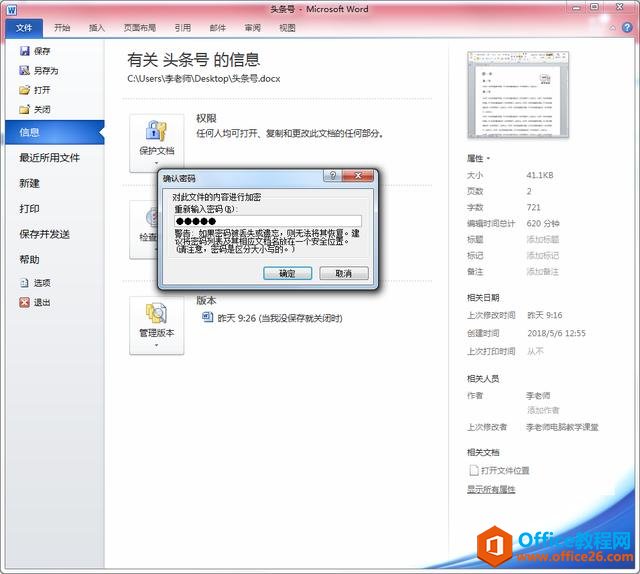
然后保存文档退出,再次打开WORD文档,需要输入密码:

WORD取消密码操作
在加密码同样的位置,将原有密码清空并确定:
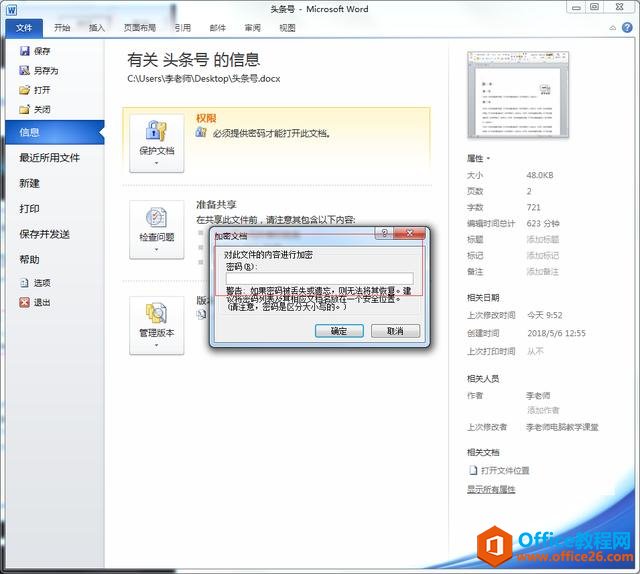
如图示,权限已经修改成任何人均可打开状态:
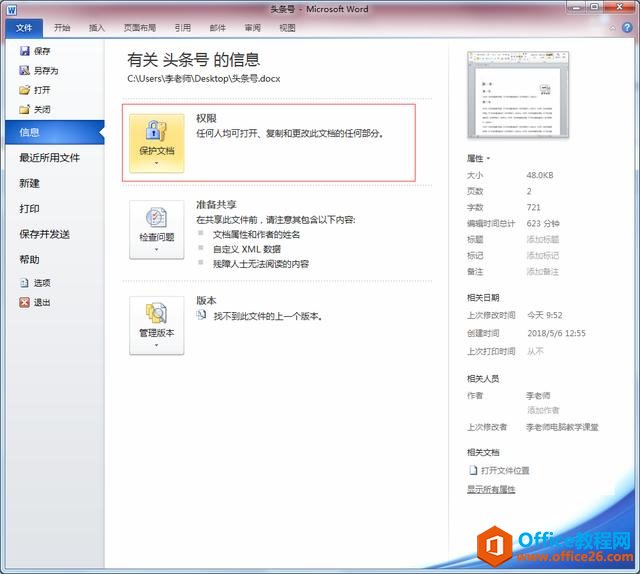
WORD文档加密操作技巧演示完成。
word文档如何设置图片背景
在word文档中如何设置页面背景,一般默认的word文档是白色的背景,如何更改word的页面背景,这个有两种方法。具体操作过程。第一种,页面设置。如图,在页面布局中,选页面颜色,填充